(完整版)Linux服务器配置与管理实验报告1
- 格式:doc
- 大小:242.01 KB
- 文档页数:10
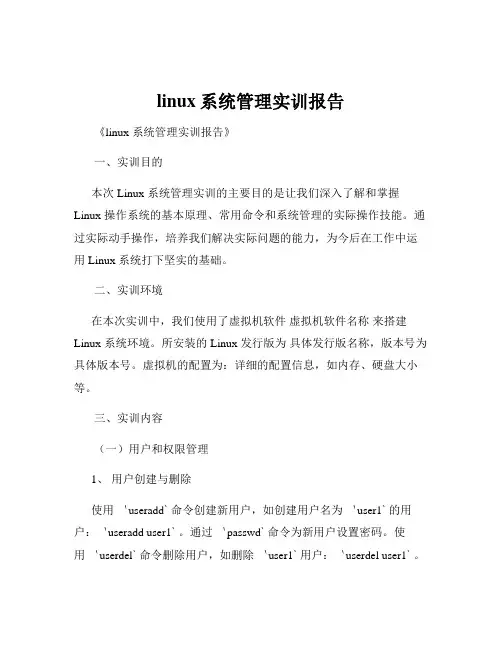
linux系统管理实训报告《linux 系统管理实训报告》一、实训目的本次 Linux 系统管理实训的主要目的是让我们深入了解和掌握Linux 操作系统的基本原理、常用命令和系统管理的实际操作技能。
通过实际动手操作,培养我们解决实际问题的能力,为今后在工作中运用 Linux 系统打下坚实的基础。
二、实训环境在本次实训中,我们使用了虚拟机软件虚拟机软件名称来搭建Linux 系统环境。
所安装的 Linux 发行版为具体发行版名称,版本号为具体版本号。
虚拟机的配置为:详细的配置信息,如内存、硬盘大小等。
三、实训内容(一)用户和权限管理1、用户创建与删除使用`useradd` 命令创建新用户,如创建用户名为`user1` 的用户:`useradd user1` 。
通过`passwd` 命令为新用户设置密码。
使用`userdel` 命令删除用户,如删除`user1` 用户:`userdel user1` 。
2、用户组创建与管理使用`groupadd` 命令创建新用户组,如创建组名为`group1` 的用户组:`groupadd group1` 。
使用`usermod` 命令将用户添加到用户组或从用户组中删除。
3、文件权限设置通过`chmod` 命令设置文件和目录的权限。
权限分为读(r)、写(w)、执行(x)三种,分别用数字 4、2、1 表示。
例如,将文件`filetxt` 的权限设置为所有者具有读写执行权限,所属组和其他用户具有读和执行权限,可以使用命令:`chmod 755 filetxt` 。
(二)进程管理1、进程查看使用`ps` 命令查看系统中的进程信息,包括进程的 ID、CPU 使用率、内存占用等。
常用的选项有`ps ef` 可以查看系统中所有进程的详细信息,`ps aux` 可以显示系统中所有用户的进程信息。
2、进程控制使用`kill` 命令终止进程。
首先通过`ps` 命令获取要终止的进程ID,然后使用`kill 进程 ID` 命令来终止进程。
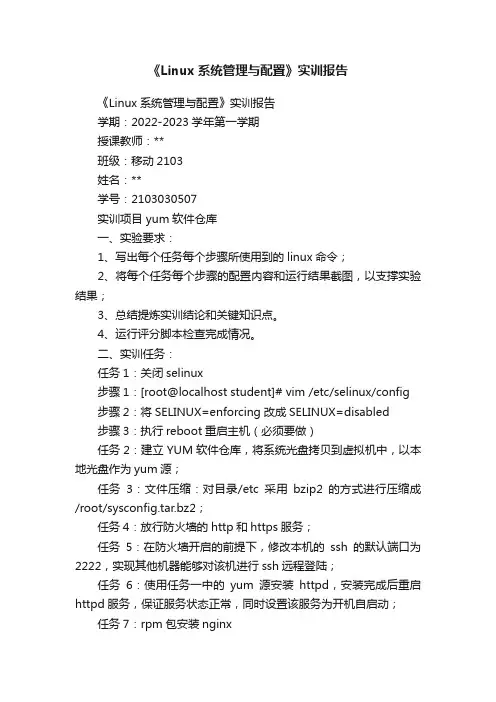
《Linux系统管理与配置》实训报告《Linux系统管理与配置》实训报告学期:2022-2023学年第一学期授课教师:**班级:移动2103姓名:**学号:2103030507实训项目 yum软件仓库一、实验要求:1、写出每个任务每个步骤所使用到的linux命令;2、将每个任务每个步骤的配置内容和运行结果截图,以支撑实验结果;3、总结提炼实训结论和关键知识点。
4、运行评分脚本检查完成情况。
二、实训任务:任务1:关闭selinux步骤1:[root@localhost student]# vim /etc/selinux/config 步骤2:将SELINUX=enforcing改成SELINUX=disabled步骤3:执行reboot重启主机(必须要做)任务2:建立YUM软件仓库,将系统光盘拷贝到虚拟机中,以本地光盘作为yum源;任务3:文件压缩:对目录/etc采用bzip2的方式进行压缩成/root/sysconfig.tar.bz2;任务4:放行防火墙的http和https服务;任务5:在防火墙开启的前提下,修改本机的ssh的默认端口为2222,实现其他机器能够对该机进行ssh远程登陆;任务6:使用任务一中的yum源安装httpd,安装完成后重启httpd服务,保证服务状态正常,同时设置该服务为开机自启动;任务7:rpm包安装nginx步骤1:准备软件 nginx-1.10.0-1.el7.ngx.x86_64.rpm步骤2:[root@localhost student]# yum -y install gcc gcc-c++ make zlib-devel pcre pcre-devel openssl-devel步骤3:使用rpm安装软件的方式安装nginx软件步骤4:重启nginx服务,检查是否能重新启动,如果不能正常启动,根据提示分析原因并解决,使nginx服务能够正常启动步骤5:设置nginx服务为开机自启动任务8:编译安装python步骤1:解压python包 Python-3.9.10.tar.xz步骤2:进入解压目录步骤3:[root@localhost student]# yum -y install zlib-devel bzip2-devel openssl-devel ncurses-devel sqlite-devel readline-devel tk-devel gdbm-devel db4-devel libpcap-devel xz-devel python3-devel步骤4:指定安装目录为/opt/python39并编译[root@localhost student]# ./configure --prefix=/opt/python39[root@localhost student]# make && make install步骤5:[root@localhost student]# vim /etc/profile最后一行追加如下内容:export PATH=/opt/python39/bin:$PATH步骤6:修改完/etc/profile文件后需要执行一个命令才能让本次配置生效,请自行执行该命令步骤7:检测python版本[root@localhost student]# python3 –verson三、实验记录:任务一:vim /etc/selinnx/config将SELINUX=enforcing修改为SELINUX=disabledReboot任务二:cd /etc/yum.repos.dvim Centos.system.repo[system]name =this is yum cangkugpgcheck=Oenable=1Baseurl=file:///run/media/studen t/’centos 7 x86_64’yum repolist all任务三:tar -cjvf /root/sysconfig.tar.bz2 /etc任务四:firewall-cmd --permanent --add-service=httpfirewall-cmd --reloadfirewall-cmd --permanent --add-service=httpsfirewall-cmd--reload任务五:vim /etc/ssh/sshd_configsetenforce 0firewall-cmd--zone-public--add-port=2222/tcp--permanentsystemctl restart firewalld.servicesemanage port -a -t ssh_port_t-p tcp 2222systemctl restart sshd.service任务六:yum install httpdsystemctl start httpdsys temc tl enable httpd任务七:yum -y install gcc gcc-ctt make zlib-devel pcre pcre-devel openssl-develrpm-ivh'/home/j/桌面/nginx-l.l0.0-l.el7.ngx.x8b_ _64.rpm'sys temctl restart nginxjournalctl- -xeNetstat -unpnetstat -anpvim default.confsystemctl restart nginxSystemctl enable nginx任务八:tar -xvf Python-3.9.l0.tar.X2cd Python-3.9.10/Yum -y ins tall zlib-devel bzip2-devel openssl-devel ncurses-devel sqlite-develevel gdbm-devel db4-devel libpcap-devel Xz-devel python3-devel /configure -prefix=/opt/python39 make&&make installvim /etc/profilesource /etc/profile四、实验结论:说明:将实验过程中重要的结论和知识点进行总结,将脚本运行结果粘贴到最后。
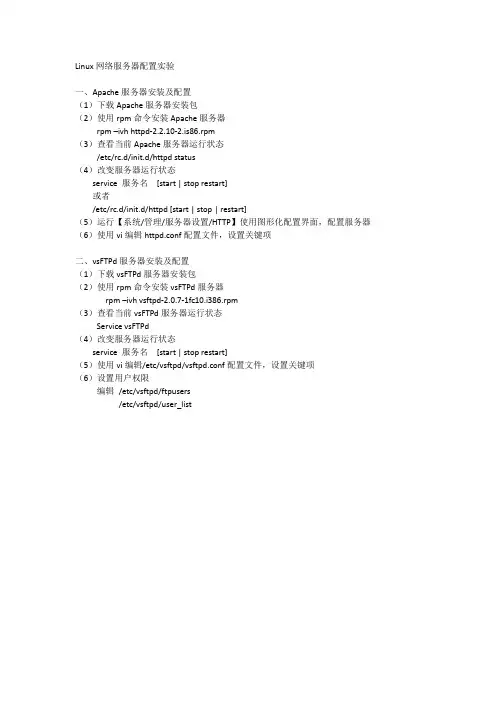
Linux网络服务器配置实验
一、Apache服务器安装及配置
(1)下载Apache服务器安装包
(2)使用rpm命令安装Apache服务器
rpm –ivh httpd-2.2.10-2.is86.rpm
(3)查看当前Apache服务器运行状态
/etc/rc.d/init.d/httpd status
(4)改变服务器运行状态
service 服务名[start | stop restart]
或者
/etc/rc.d/init.d/httpd [start | stop | restart]
(5)运行【系统/管理/服务器设置/HTTP】使用图形化配置界面,配置服务器(6)使用vi编辑httpd.conf配置文件,设置关键项
二、vsFTPd服务器安装及配置
(1)下载vsFTPd服务器安装包
(2)使用rpm命令安装vsFTPd服务器
rpm –ivh vsftpd-2.0.7-1fc10.i386.rpm
(3)查看当前vsFTPd服务器运行状态
Service vsFTPd
(4)改变服务器运行状态
service 服务名[start | stop restart]
(5)使用vi编辑/etc/vsftpd/vsftpd.conf配置文件,设置关键项
(6)设置用户权限
编辑/etc/vsftpd/ftpusers
/etc/vsftpd/user_list。
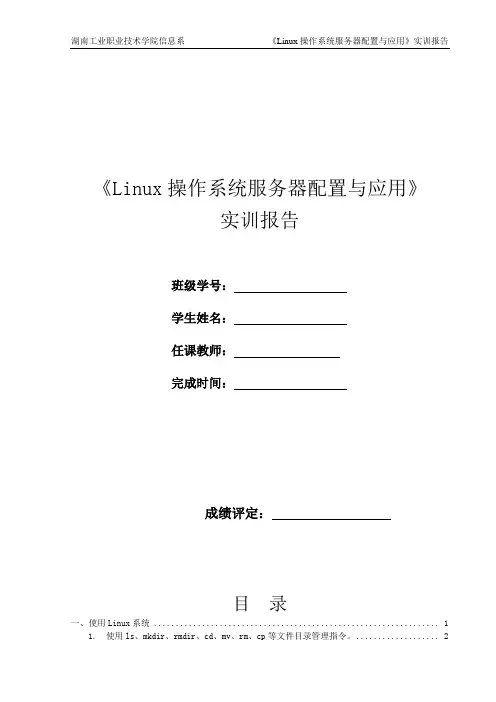
湖南工业职业技术学院信息系《Linux操作系统服务器配置与应用》实训报告《Linux操作系统服务器配置与应用》实训报告班级学号:学生姓名:任课教师:完成时间:成绩评定:目录一、使用Linux系统 (1)1. 使用ls、mkdir、rmdir、cd、mv、rm、cp等文件目录管理指令。
(2)2. 使用gzip、gunzip、tar等命令。
(2)3. 文本编辑命令 (3)4. 用户与组的管理 (3)二、管理Linux系统 (6)1. 配置常规网络参数 (6)三、配置与管理企业网站 (6)1、服务器IP是? (6)2、客户端分别是? (6)3、apache服务器启动 (7)4、两个文件 (7)5、分别测试网站服务器,有测试结果 (7)四、配置与管理FTP服务器 (8)1、服务器IP是? (8)2、客户端分别是 192.168.10.190 (8)3、服务器启动 (9)5、分别测试ftp服务器,有测试结果 (9)五、配置与管理DNS服务器 (10)一、使用L i n u x系统1. 使用ls、mkdir、rmdir、cd、mv、rm、cp等文件目录管理指令。
(1)使用ls指令查看/目录下的内容(2)使用mkdir指令在用户主目录中创建三个目录,分别以A、B、C为名称(3)使用rmdir指令删除C目录(4)使用cd指令进入A目录图1(5)使用mv指令将以B目录移动至A目录(6)使用rm指令删除B目录(7)使用cp指令将用户主目录下的.bashrc文件拷贝至A目录图22. 使用gzip、gunzip、tar等命令。
(1)使用gzip指令将用户主目录下的.bashrc文件压缩成bashrc.gz(2)使用gunzip指令将bashrc.gz文件解压(3)使用tar指令使用zxvf和czvf分别对vmware.tar.gz和用户主目录进行操作图33. 文本编辑命令(1)使用vi使用vi编辑一篇英文文章,学会保存文字,定位光标,删除文字,复制、剪切、粘贴文字,搜索文字,执行shell命令(2)使用cat查看文件(3)使用more命令(4)使用less命令(5)使用head命令(6)使用tail命令图44. 用户与组的管理(1)使用命令添加名称为user1、user2、user3、user4的用户(2)使用命令设置user1、user2、user3、user4用户的密码为redhat(3) 使用命令删除user2和user4用户(4)使用命令添加group18、grou19和group20三个组(5)使用命令删除group19组图5(6)who指令查看当前登陆系统的用户(7)使用命令看当前用户的UID与GID(8)使用命令查看当前使用shell的用户名称(9)使用su指令从root用户切换至user1,然后切换回root图65. 权限管理。
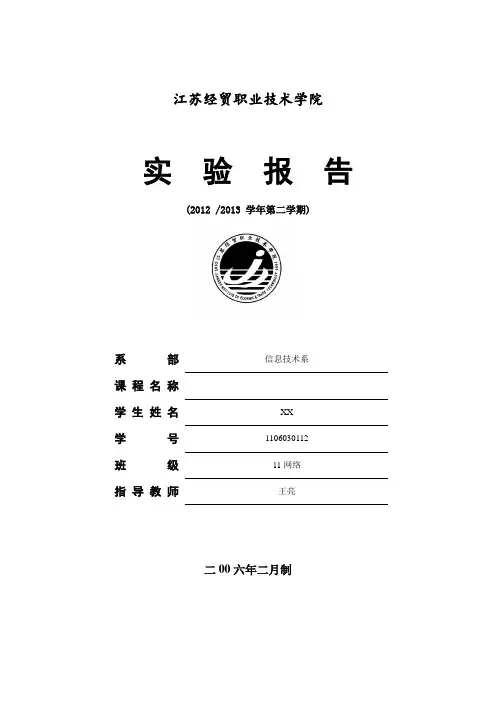
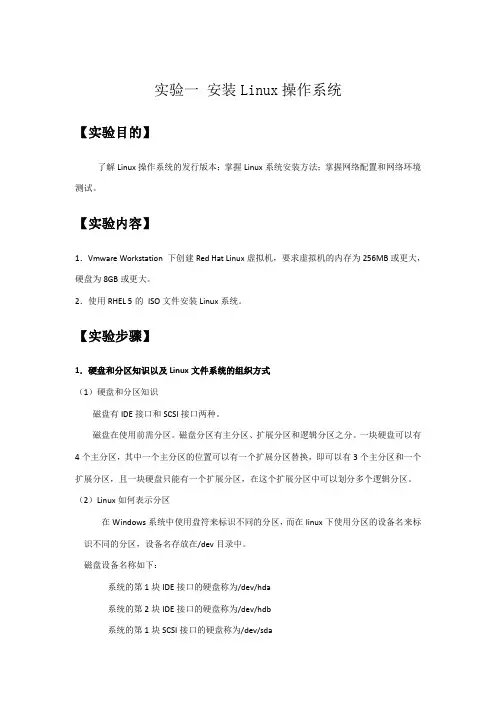
实验一安装Linux操作系统【实验目的】了解Linux操作系统的发行版本;掌握Linux系统安装方法;掌握网络配置和网络环境测试。
【实验内容】1.Vmware Workstation 下创建Red Hat Linux虚拟机,要求虚拟机的内存为256MB或更大,硬盘为8GB或更大。
2.使用RHEL 5的ISO文件安装Linux系统。
【实验步骤】1.硬盘和分区知识以及Linux文件系统的组织方式(1)硬盘和分区知识磁盘有IDE接口和SCSI接口两种。
磁盘在使用前需分区。
磁盘分区有主分区、扩展分区和逻辑分区之分。
一块硬盘可以有4个主分区,其中一个主分区的位置可以有一个扩展分区替换,即可以有3个主分区和一个扩展分区,且一块硬盘只能有一个扩展分区,在这个扩展分区中可以划分多个逻辑分区。
(2)Linux如何表示分区在Windows系统中使用盘符来标识不同的分区,而在linux下使用分区的设备名来标识不同的分区,设备名存放在/dev目录中。
磁盘设备名称如下:系统的第1块IDE接口的硬盘称为/dev/hda系统的第2块IDE接口的硬盘称为/dev/hdb系统的第1块SCSI接口的硬盘称为/dev/sda系统的第2块SCSI接口的硬盘称为/dev/sdb分区使用数字编号表示:系统的第1块IDE接口硬盘的第1个分区称为/dev/hda1系统的第1块IDE接口硬盘的第5个分区称为/dev/hda5系统的第2块SCSI接口硬盘的第1个分区称为/dev/sdb1系统的第2块SCSI接口硬盘的第5个分区称为/dev/sdb5注意:数字编号1-4留给主分区或扩展分区使用,逻辑分区编号从5开始。
(3)Linux文件系统文件系统的组织方式------挂载点Linux系统只有一个根目录,即只有一个目录树。
不同磁盘的不同分区只是这个目录树的一部分,在linux中创建文件系统后(类似format),用户不能直接使用它,要挂载文件系统后才能使用。
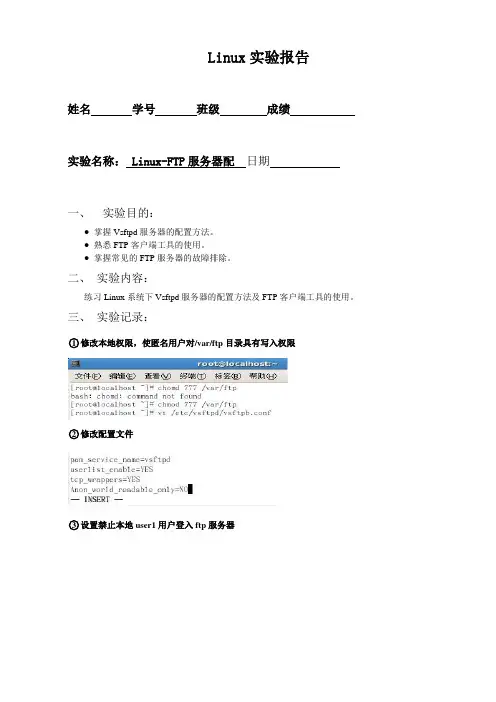
Linux实验报告
姓名学号班级成绩
实验名称: Linux-FTP服务器配日期
一、实验目的:
●掌握Vsftpd服务器的配置方法。
●熟悉FTP客户端工具的使用。
●掌握常见的FTP服务器的故障排除。
二、实验内容:
练习Linux系统下Vsftpd服务器的配置方法及FTP客户端工具的使用。
三、实验记录:
○1修改本地权限,使匿名用户对/var/ftp目录具有写入权限
○2修改配置文件
○3设置禁止本地user1用户登入ftp服务器
○4设置只有指定本地用户user1和user2可以访问ftp服务器
○5设置将所有本地用户都锁定在家目录中
○6设置本地用户登录FTP服务器之后,在进入dir目录时显示提示信息“welcome”
四、思考题:
FTP的配置过程:基本的过程就是修改方/etc/vsftpd/ftpusers 中的VSFTPD.CONF的配置文件中的属性,如userlist_enable等,然后添加访问的用户名称到/etc/vsftpd/ftpusers 中的用户列表,这样该用户便可以反问该ftp。
五、评语:。
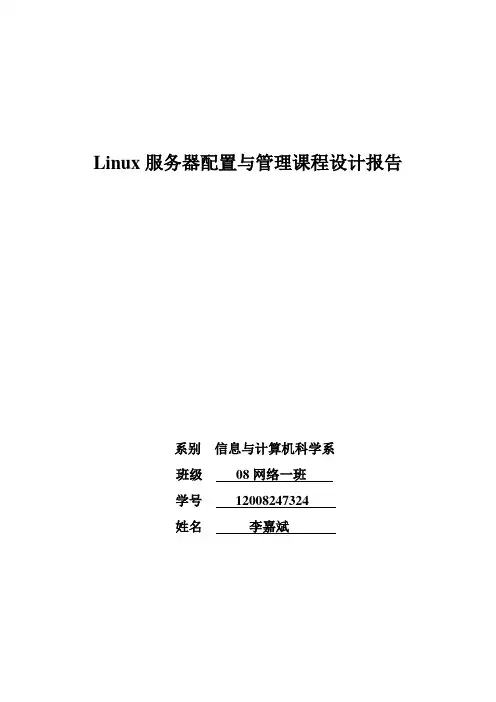
Linux服务器配置与管理课程设计报告系别信息与计算机科学系班级08网络一班学号12008247324姓名李嘉斌目录一.设计目的 ---------------------------------------------------------------------------------------------------- 2 二.设计要求 ---------------------------------------------------------------------------------------------------- 2 三.设计内容 ---------------------------------------------------------------------------------------------------- 23.1安装前的准备工作------------------------------------------------------------------------------------- 23.2开始安装 ------------------------------------------------------------------------------------------------- 33.3域名解析相关的配置---------------------------------------------------------------------------------- 53.4 DNS服务器的启动---------------------------------------------------------------------------------- 93.5 DNS的测试 ------------------------------------------------------------------------------------------- 9 四.总结---------------------------------------------------------------------------------------------------------- 10一.设计目的为了熟悉Linux网络操作系统的DNS服务器配置,锻炼设计能力、掌握Linux网络操作系统的DNS服务配置,完成本报告。
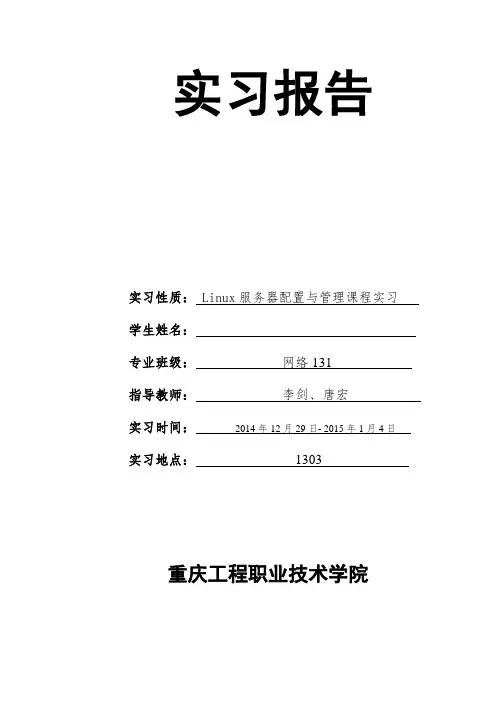
实习报告实习性质:Linux服务器配置与管理课程实习学生姓名:专业班级:网络131指导教师:李剑、唐宏实习时间:2014年12月29日- 2015年1月4日实习地点:1303重庆工程职业技术学院学生实习考核表目录1实习目的 (1)2 实习概况 (1)2.1 实习要求 (1)2.2 实习时间 (1)2.3 实习环境 (1)2.4 开发环境 (1)3 实习内容 (2)3.1在linux下架设好apache+mysql+php的网站平台 (2)3.1.1 (2)3.1.2 配置mysql服务器 (2)3.1.3配置Apache服务器与安装PHP (3)3.2把phpbb的论坛原程序解压在/home/phpbb/www目录,并且给以777的全部权限,在apache的主配置文件中设置phpbb论坛的虚拟主机 (5)3.3配置安装论坛,进入论坛后台进行管理 (6)4 实习总结 (8)考验验着我们的知识迁移和运用能力、适应环境的能力、应对突发事件的能力以及如何处理人际关系等各方面的能力,为我提供了不可多得的见证的机遇和平台。
综合运用所学理论知识、方法和技能,开展实际工作,巩固专业技能,培养和强化社会沟通能力;树立新的发展起点和目标,通过实习,认识社会的需要,发现自身的差距,培养面对现实的正确态度和独立分析解决问题的基本能力;培养良好的职业精神,适应毕业以后的实际工作需求。
2 实习概况2.1 实习要求一方面,要求学生通过毕业前有针对性的实习为胜任今后的工作打下基础;另一方面,要求学生通过实习了解社会,了解企业,培养学生主动适应社会上的各种岗位需要的素质和能力2.2 实习时间2014年12月29日至2015年1月4日2.3 实习环境重庆工程职业技术学院1教学楼3楼03教室2.4 开发环境●操作系统(Windows7)●数据库系统(SqlServer2008)●客户浏览器(IE8.0)●VMware Workstation 10.0●操作系统(Red Hat Enterprise Linux 6)●Microsoft Office Word 2007●Hypertext Preprocessor●apache(web服务器)3.1在linux下架设好apache+mysql+php的网站平台3.1.1图 3.1.1 ip地址3.1.2 配置mysql服务器将mysql-5.5.28.tar.gz上传到服务器在管理-添加/删除中安装cmake#groupadd mysql //添加组#useradd -m -d /usr/local/mysql -g mysql mysql //添加用户#tar xvzf mysql-5.5.28 //解压#chown -R mysql:mysql mysql-5.5.28 //更改文件所属权#su – mysql //切换用户$cd /soft/mysql-5.5.28 //进入目录$cmake -DCMAKE_INSTALL_PREFIX=/usr/local/mysql-DDEFAULT_CHARSET=gb2312_chinese_ci //安装目录及其编码$make //编译$make install //编译安装$exit //退出#cd /soft /mysql-5.5.28/support-files //进入目录#cp f /etc/f //拷贝#/usr/local/mysql/scripts/mysql_install_db--user=mysql--defaults-file=/etc/f //初始化数据库#./mysql.server start //启动数据库#/usr/local/mysql/bin/mysql –u root –p //添加远程管理用户mysql>GRANT ALL PRIVILEGES ON *.* TO 'admin'@'%' IDENTIFIEDBY 'somepass' WITH GRANT OPTION;mysql>exit //退出安装Navicat for MySQL,连接测试。
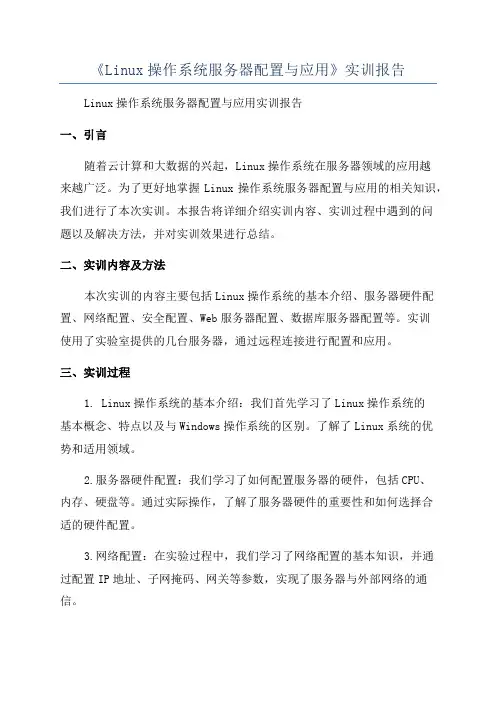
《Linux操作系统服务器配置与应用》实训报告Linux操作系统服务器配置与应用实训报告一、引言随着云计算和大数据的兴起,Linux操作系统在服务器领域的应用越来越广泛。
为了更好地掌握Linux操作系统服务器配置与应用的相关知识,我们进行了本次实训。
本报告将详细介绍实训内容、实训过程中遇到的问题以及解决方法,并对实训效果进行总结。
二、实训内容及方法本次实训的内容主要包括Linux操作系统的基本介绍、服务器硬件配置、网络配置、安全配置、Web服务器配置、数据库服务器配置等。
实训使用了实验室提供的几台服务器,通过远程连接进行配置和应用。
三、实训过程1. Linux操作系统的基本介绍:我们首先学习了Linux操作系统的基本概念、特点以及与Windows操作系统的区别。
了解了Linux系统的优势和适用领域。
2.服务器硬件配置:我们学习了如何配置服务器的硬件,包括CPU、内存、硬盘等。
通过实际操作,了解了服务器硬件的重要性和如何选择合适的硬件配置。
3.网络配置:在实验过程中,我们学习了网络配置的基本知识,并通过配置IP地址、子网掩码、网关等参数,实现了服务器与外部网络的通信。
4.安全配置:为了保护服务器的安全,我们进行了一系列的安全配置操作。
包括设置防火墙、修改SSH端口、禁用不必要的服务等。
这些操作可以有效地提高服务器的安全性。
5. Web服务器配置:本次实训中,我们使用了Apache作为Web服务器,并学习了如何进行配置。
通过修改Apache的配置文件,我们实现了在服务器上搭建一个简单的网站。
6.数据库服务器配置:我们还学习了MySQL数据库的配置和使用。
通过安装MySQL数据库,创建数据库、用户以及表,我们成功地在服务器上搭建了一个简单的数据库服务器。
四、问题与解决方法在实训过程中,我们遇到了一些问题,下面对其中的两个问题及解决方法进行介绍。
问题1:连接服务器时提示连接超时。
解决方法:这个问题可能是由于网络配置不正确导致的。
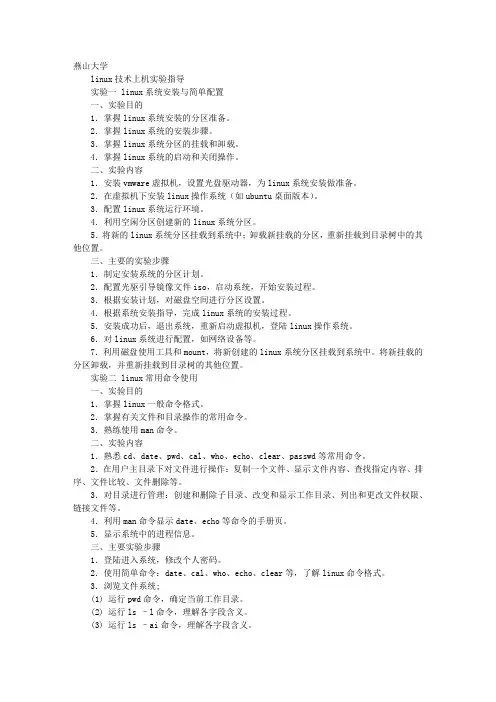
燕山大学linux技术上机实验指导实验一 linux系统安装与简单配置一、实验目的1.掌握linux系统安装的分区准备。
2.掌握linux系统的安装步骤。
3.掌握linux系统分区的挂载和卸载。
4.掌握linux系统的启动和关闭操作。
二、实验内容1.安装vmware虚拟机,设置光盘驱动器,为linux系统安装做准备。
2.在虚拟机下安装linux操作系统(如ubuntu桌面版本)。
3.配置linux系统运行环境。
4.利用空闲分区创建新的linux系统分区。
5.将新的linux系统分区挂载到系统中;卸载新挂载的分区,重新挂载到目录树中的其他位置。
三、主要的实验步骤1.制定安装系统的分区计划。
2.配置光驱引导镜像文件iso,启动系统,开始安装过程。
3.根据安装计划,对磁盘空间进行分区设置。
4.根据系统安装指导,完成linux系统的安装过程。
5.安装成功后,退出系统,重新启动虚拟机,登陆linux操作系统。
6.对linux系统进行配置,如网络设备等。
7.利用磁盘使用工具和mount,将新创建的linux系统分区挂载到系统中。
将新挂载的分区卸载,并重新挂载到目录树的其他位置。
实验二 linux常用命令使用一、实验目的1.掌握linux一般命令格式。
2.掌握有关文件和目录操作的常用命令。
3.熟练使用man命令。
二、实验内容1.熟悉cd、date、pwd、cal、who、echo、clear、passwd等常用命令。
2.在用户主目录下对文件进行操作:复制一个文件、显示文件内容、查找指定内容、排序、文件比较、文件删除等。
3.对目录进行管理:创建和删除子目录、改变和显示工作目录、列出和更改文件权限、链接文件等。
4.利用man命令显示date、echo等命令的手册页。
5.显示系统中的进程信息。
三、主要实验步骤1.登陆进入系统,修改个人密码。
2.使用简单命令:date、cal、who、echo、clear等,了解linux命令格式。
实习报告实习性质:linux服务器配置与管理学生姓名:专业班级:指导教师:实习时间:实习地点:重庆工程职业技术学院重庆工程职业技术学院学生实习考核表实习内容任务一:任务:win2003 Server1.ARP欺骗:目标主机:172.17.2.99,利用arp监听该主机正在通讯的TCP 协议21端口,要求获得该主机通讯的FTP帐号与密码,保存在嗅探软件的日志文件中。
(1)在正规的网站下载ARPsniffer软件,解压到指定的盘符。
(2)在运行中输入cmd命令打开字符操作界面,在运行软件之前要先查看一下这台机子的ARP表,里面有记录就运行arpsniffer软件。
(图1-1)软件正确的运行(3):按照正确的格式输入被欺骗的主机的ip地址,现在的目标主机是172.17.2.99,再输入服务器的ip地址,必须要在指定的盘符里建一个文本文件存放已获取的信息。
(图1-2)成功截取信息(图1-3) 保存在文本文件里的截取的FTP账号和密码2.注册表安全:任务:winnt的默认共享关闭,IPC$的空连接关闭,本地安全策约密码最短期限2天;密码最长期限30天;启用密码必须符合复杂性要求;账户锁定时间20分钟;账户锁定阀值 5次无效登陆;复位账户锁定计数器 15分钟。
(1)开始”→“运行”输入“regedit”确定后,打开注册表编辑器,找到“HKEY_LOCAL_MACHINE\SYSTEM\CurrentControlSet\Services \lanmanserver \parameters”项,双击右侧窗口中的“AutoShareServer”项将键值由1改为0,这样就能关闭硬盘各分区的共享。
如果没有AutoShareServer项,可自己新建一个再改键值。
然后还是在这一窗口下再找到“AutoShareWks”项,也把键值由1改为0,关闭admin$共享。
最后到“HKEY_LOCAL_MACHINE\SYSTEM\CurrentControlSet\Control\Lsa”项处找到“restrictanonymous”,将键值设为1,关闭IPC$共享。
实习报告实习性质:Linux服务器配置与管理课程实习学生姓名:肖瑶专业班级:网络131指导教师:李剑、唐宏实习时间:2014.12.30—2015.1.3实习地点:1303机房重庆工程职业技术学院学生实习考核表目录1.Apache+php+mysql+phpbb论坛架设 (1)1.1实验目标 (1)1.2 Apache概述 (1)1.3配置步骤 (2)1.3.1 配置Linux网络 (2)1.3.2 配置mysql服务器 (2)1.3.3 配置Apache服务器与安装PHP (3)1.3.4 PHPBB论坛架设 (6)1.4故障分析 (8)2.实习总结 (9)2.1学习所得 (9)2.2经验教训 (9)2.3实习体会 (9)2.1实习所得 (9)3.结束语 (10)参考文献: (10)Liunx介绍:Linux是一套免费使用和自由传播的类Unix操作系统,是一个基于POSIX和UNIX 的多用户、多任务、支持多线程和多CPU的操作系统。
它能运行主要的UNIX工具软件、应用程序和网络协议。
它支持32位和64位硬件。
Linux继承了UNIX以网络为核心的设计思想,是一个性能稳定的多用户网络操作系统。
Linux操作系统诞生于1991 年10 月5 日(这是第一次正式向外公布时间)。
Linux 存在着许多不同的Linux版本,但它们都使用了Liunx内核。
Linux可安装在各种计算机硬件设备中,比如手机、平板、路由器、视频游戏控制台、台式计算机、大型机和超级计算机。
严格来讲,Linux这个词本身只表示Linux内核,但实际上人们已经习惯了用Linux 来形容整个基于Linux内核,并且使用GNU 工程各种工具和数据库的操作系统。
1.Apache+php+mysql+phpbb论坛架设1.1实验目标(1)架设linux下的apache+mysql+php的网站平台,做一phpbb的中文版的BBS,所有的服务都用原代码编译安装。
"Linux网络服务器管理"实验一湛师精品课程-> C/C++ 程序设计-> 相关课程Linux网络服务器管理实验一实验名称:LAN 路由班级:11计本2班学号:2011324233 姓名:侯燕平:成绩:一、实验的目的学习克隆虚拟机,把一个虚拟机设置成网关,让另外两个网借助网关能够互相通信。
二、假设1. 虚拟子网VMnet8:192.168.52.0/24VMnet1:192.168.18.0/24步骤:创建一个虚拟机并命名为vm1,在菜单栏选中“编辑”-->“虚拟网络编辑器”,出现一个窗口,如下图所示,可知VMnet1和VMnet8的子网地址分别为:192.168.18.0和192.168.52.02. 虚拟机vm1ip: 192.168.52.3/24, 属于子网VMnet8。
设置vm1的网络适配器为NAT模式步骤:打开虚拟机vm1,进入到red hat linux,单击图标--->系统设置---->网络,对vm1的IP地址进行编辑,设置ip为:192.168.52.3,掩码默认为:255.255.255.0,默认网关不用填写,如下图所示:设置完成后,单击“确定”按钮,之后对其进行“解除”(如上图所示),在进行激活,使设备eth0处于活跃状态。
三、clone 虚拟机1. vm1 未启动时,克隆两虚拟机,分别命名为gate 和vm2。
gate 添加一以太网卡。
步骤:将已开机的vm1进行关机,右击“vm1虚拟机”---->“管理”---->“克隆”,对vm1进行完整的克隆,克隆两次得到gate和vm2(需对克隆出来的虚拟机进行改名字得到),并对存储的路径进行改变。
如下图所示:---->--->2. 启动vm2,设置ip: 192.168.18.3/24, 属于子网VMnet1。
(将vm2的网络适配器的网络连接状态选择为)步骤:启动vm2虚拟机,用超级用户root登录,在red hat桌面单击鼠标右键,选择“新建终端”,然后输入zh,再输入setup,显示如下图所示:选择第四个选项,按Enter,得到如下图所示,再选择Yes,按Enter。
实验一 DHCP服务器配置实验课程名:Red Hat Enterprise Linux系统管理专业班级:学号:姓名:实验时间:实验地点:指导教师:一、实验目的(1)掌握Linux下DHCP服务器的安装和配置方法。
(2)掌握Linux下DHCP客户端的配置。
二、项目背景构建一台DHCP服务器来解决IP地址动态分配的问题,要求能够分配IP地址以及网关、DNS 等其他网络属性信息。
其中DHCP服务器设置在六网段,ip地址为201.123.8.132,网关为201.123.8.1;DHCP中继器设置在七网段,ip地址为201.123.23.132,网关为201.123.23.1;充当路由器的linux系统设置有两个网段,在六网段的ip地址为201.123.8.1,在七网段的ip地址为201.123.23.1。
三、实验内容练习Linux系统DHCP服务器与DHCP客户端的配置方法。
四、实验步骤1. DHCP服务器的配置A、检测系统是否安装了dhcp服务器对应的软件包,如果没有安装的话,进行安装。
B、将DHCP服务器的ip配置在六网段C、配置DHCP服务器的ip地址D、网络服务重启使ip地址设置生效E、配置DHCP服务器F、重启DHCP服务2、windows XP下DHCP客户端的配置重启网络连接,查看ip地址可知是由DHCP服务器随机分配的,地址在201.123.8.23到201.123.8.111之间,ip地址是201.123.8.110。
3、在DHCP服务器中的DHCP配置文件中指定windows XP计算机的ip地址201.123.8.123。
4、重启windows XP 的网络连接可知其IP地址为DHCP服务器指定的IP地址201.123.8.123。
5、在DHCP服务器中配置两个网段6、重启DHCP服务7、在另一台linux虚拟机上配置充当路由器的两网卡添加一块网卡:设置两网卡信息:8、设置两个网卡的ip地址,其中网卡一的ip地址为201.123.8.1,网卡二的ip地址为201.123.23.1。
信息工程系(LINUX)网络服务器配置与应用实训课程实训报告目录实训一在LINUX下对DHCP服务器的搭建 (3)实训二在LINUX下使用VSFTP来搭建文件服务器 (6)实训三在LINUX下使用named来搭建域名服务器 (9)实训四在LINUX下使用apache来搭建web服务器 (10)实训五 SENDMAIL邮件服务器的配置与应用 (11)项目分支一主页站点的搭建 (13)项目分支二个人主页服务的完善 (16)实训一在LINUX下对DHCP服务器的搭建DHCP服务器的配置步骤主要有:(1) 查看DHCP服务状态。
(2) 配置/etc/dhcpd.conf文件。
(DHCP关键配置文件)(3) 查看DHCP客户端的dhcpd.leases文件。
(内容是记录每台客户机租约IP期限相关信息)(4) Linux客户端的设置DHCP配置步骤:一、查看DHCP服务状态[root @ redflag /root]#service dhcpd statusStatus(状态)Start(开启)Stop(停止)Restart(重启)二、配置/etc/dhcpd.conf文件要向一个子网提供服务,DHCP服务器的守护进程dhcpd需要知道它提供服务的子网号和子网掩码,此外为了分配动态IP地址,还必须在每一个子网提供一个或多个IP地址范围(range)。
以下是一个非常简单的配置文件:找到/etc/dhcpd.conf文件,反键选“打开方式”选用“GEDIT”应用程序打开进行编辑(来配置dhcpd.conf),对照示例来进行相应编辑示例:关键条目如下:subnet 192.168.1.0 netmask 255.255.255.0 {#IP地址范围。
注意必须和你自己的LINUX的IP地址在同一个网段才行。
range 192.168.1.2 192.168.1.10; (分配的地址空间(地址池),注意分号)}(编辑完后并保存)以上命令表示,此DHCP服务器将向192.168.1.0/255.255.255.0子网提供192.168.1.2到192.168.1.10的IP地址。
实验一安装Linux操作系统
【实验目的】
了解Linux操作系统的发行版本;掌握Linux系统安装方法;掌握网络配置和网络环境测试。
【实验内容】
1.Vmware Workstation 6.0下创建Red Hat Linux虚拟机,要求虚拟机的内存为256MB或更大,硬盘为8GB或更大。
2.使用RHEL 5的ISO文件安装Linux系统。
【实验步骤】
1.硬盘和分区知识以及Linux文件系统的组织方式
(1)硬盘和分区知识
磁盘有IDE接口和SCSI接口两种。
磁盘在使用前需分区。
磁盘分区有主分区、扩展分区和逻辑分区之分。
一块硬盘可以有4个主分区,其中一个主分区的位置可以有一个扩展分区替换,即可以有3个主分区和一个扩展分区,且一块硬盘只能有一个扩展分区,在这个扩展分区中可以划分多个逻辑分区。
(2)Linux如何表示分区
在Windows系统中使用盘符来标识不同的分区,而在linux下使用分区的设备名来标识不同的分区,设备名存放在/dev目录中。
磁盘设备名称如下:
●系统的第1块IDE接口的硬盘称为/dev/hda
●系统的第2块IDE接口的硬盘称为/dev/hdb
●系统的第1块SCSI接口的硬盘称为/dev/sda
●系统的第2块SCSI接口的硬盘称为/dev/sdb
分区使用数字编号表示:
●系统的第1块IDE接口硬盘的第1个分区称为/dev/hda1
●系统的第1块IDE接口硬盘的第5个分区称为/dev/hda5
●系统的第2块SCSI接口硬盘的第1个分区称为/dev/sdb1
●系统的第2块SCSI接口硬盘的第5个分区称为/dev/sdb5
注意:数字编号1-4留给主分区或扩展分区使用,逻辑分区编号从5开始。
(3)Linux文件系统文件系统的组织方式------挂载点
Linux系统只有一个根目录,即只有一个目录树。
不同磁盘的不同分区只是这个目录树的一部分,在linux中创建文件系统后(类似format),用户不能直接使用它,要挂载文件系统后才能使用。
挂载文件系统首先要选择一个挂载点。
2.利用VMware Workstation 6.0 创建一台新的虚拟机
(1)选择VMware Workstation的File菜单下的New-Virtual Machine命令,出现以下对话框,单击下一步;
(2)选择要创建一台典型虚拟机,按下一步继续;
(3)选择客户操作系统;
(4)为虚拟机选择一个虚拟机名称和目录;
(5)设置虚拟机网络访问,可用的选择为:
●使用桥接网络:通过你的计算机中的一块以太网适配器卡直接连接到一个本地以太
网。
●使用网络地址翻译(NA T):允许客户操作系统使用主机的IP 地址访问主机的拨号
或者外部以太网连接。
●使用仅为主机网络:通过一个虚拟网络从内部连接客户操作系统到主机。
●不使用一个网络连接;
(6)设置虚拟磁盘大小;
(7)单击完成按钮,虚拟机就创建好了。
3.系统安装过程
安装系统之前,先要设置一下虚拟机的光驱,如上图所示,双击“设备”下的“CD-ROM”项,打开配置窗口。
使用的是Linux安装光盘,因此点选“使用物理驱动器”项,并在下拉列表中选择正确的光驱盘符(如:"J");如果是从网上下载的ISO安装映像文件,则点选"使用ISO映像"项,并通过"浏览"按钮选择下载所得的安装映像文件。
设置完毕,单击"确定"按钮。
双击“Start Virtual Machine”,启动虚拟机,开始安装Linux操作系统。
(1)使用光盘启动后,出现安装界面,按“Enter”进入图形安装环境。
(2)按“Skip”跳过安装介质检查。
(3)RHEL 5.0欢迎界面。
(4)语言选择。
选择恰当的语言会在稍后的安装中帮助你定位时区,点击下一步继续。
(5)键盘配置。
选择你要在本次安装中和今后使用的系统默认键盘布局类型(例如,美国英语式),点击「下一步」来继续。
(6).输入安装序列号,可以跳过
(7)磁盘分区
磁盘分区允许你将硬盘驱动器分隔成独立的区域
●在选择磁盘上删除所有分区并创建默认分区结构。
●在选择驱动上删除Linux分区并创建默认的分区结构
●使用选择驱动器中的空余空间并创建默认的分区结构
●建立自定义的分区结构。
(8)选择上步的“建立自定义的分区结构”。
安装Red Hat Enterprise Linux 系统一般需要三个分区
●一个交换分区(大小为物理内存的两倍)
●一个boot分区(80MB~120MB)
●一个根分区(1.7GB~5.0GB)
注意:掌握硬盘和分区知识以及Linux文件系统的组织方式。
(9)配置引导装载程序配置。
(10)设置网络。
如果您是通过DHCP获得IP地址的,用默认的DHCP就行;
如果你手工地输入了IP 和子网掩码信息,你可能还得输入网关、主要、次要、和第三DNS 地址。
(11)设置时区。
(12)设置root口令。
(13)定制软件包。
(14)开始安装RHEL。
(15)完成安装。
安装程序会提示你做好重新引导系统的准备。
重启过程中,会要求创建一个普通用户。
【实验小结】
1.掌握硬盘和分区知识,包括硬盘分类、硬盘以及分区在Linux下如何标识。
2.掌握Linux文件系统的组织方式—挂载点含义。
3.学会使用VMware Workstation。
4.学会安装Linux系统。
实验二 DHCP服务配置
【实验目的】
理解DHCP协议的工作过程
熟练掌握安装和配置DHCP服务器的方法
理解配置DHCP服务器的实例
掌握测试DHCP服务器的方法
【实验内容】
某单位销售部有80台计算机,所使用的IP地址段为192.168.1.1~192.168.1.254,子网掩码为255.22.255.0,网关为192.168.1.1。
其中,192.168.1.2~192.168.1.30分配给各服务器使用,客户端仅可以使用192.168.1.100~192.168.1.200.其余IP地址保留
【实验步骤】
(1)DHCP服务器的安装
(2)DHCP服务器配置过程
(3)验证测试
【实验小结】
实验三 DNS服务配置
【实验目的】
了解DNS节本概念及域名解析过程
熟悉Linux BIND服务器的常用配置
掌握配置DNS服务器的方法
【实验内容】
假设某单位所在的域“”内有三台主机,主机名分别为:、 和。
其中DNS服务器的地址为192.168.1.3。
三台主机的IP地址为192.168.1.4、192.168.1.5和192.168.1.6。
现要求DNS服务器可以解析三台主机名和IP地址的对应关系。
【实验步骤】
(1)DNS服务器的安装
(2)DNS服务器的配置
(3)验证测试
【实验小结】
实验四邮件服务器配置
【实验要求】
了解Linux邮件服务器的基本概念
熟练掌握邮件服务器的配置及使用
【实验内容】
广州某信息服务公司内部需要建立使用邮件服务器。
准备在Linux系统上搭建sendmail。
现在内部所使用的网段是192.168.1.0/24网段,公司内部采用gdhy.col作为内部域名进行管理,并配置DNS服务器。
DNS服务器地址是192.168.1.3,sendmail服务器地址也是192.168.1.3。
现要求内部人员使用sendmail自由收发内部信件。
【实验步骤】
(1)安装sendmail服务
(2)配置邮件服务器
(3)验证测试
【实验小结】
实验五 FTP服务配置
【实验目的】
了解FTP基本原理。
掌握安装好启动默认的VSFTP服务。
掌握修改配置文件。
了解VSFTP两种运行模式的区别。
熟练掌握各种FTP服务器的配置方法。
【实验内容】
(1)组建一台FTP服务器,允许匿名用户上传一个下载文件,匿名用户的根目录设置为/var/ftp/。
(2)组建一台只运行本地账户登录的FTP服务器。
(3)组建一台FTP服务器,要求账号为自己学号可以登录。
【实验步骤】
(1)安装FTP服务器
(2)FTP服务器配置及验证
【实验小结】。